Microsoft Edge-მა საბოლოოდ მიიღო სწრაფი ბრძანებები
Microsoft-ს გარკვეული დრო დასჭირდა ამ სასარგებლო ფუნქციის თავის ბრაუზერში შემოტანას. სწრაფი ბრძანებები არის შეყვანის ველი, რომელიც საშუალებას გაძლევთ პირდაპირ გაუშვათ ბრაუზერის კონკრეტული ფუნქცია მისი სახელის აკრეფით. იდეა ახალი არ არის და პირველად დაინერგა კლასიკურ Opera ბრაუზერში. მისი იდეოლოგიური მემკვიდრე, ვივალდი, იყო პირველი Chromium-ზე დაფუძნებული აპლიკაციებიდან, რომელმაც ის განახორციელა. 2021 წლის მარტში Chrome-მა მიიღო მსგავსი რამ, სახელწოდებით "მეთაური". ეს არის 2022 წელი და Edge ახლა მიჰყვება მას.
რეკლამა
Edge-ში ის ამჟამად ექსპერიმენტული ფუნქციაა. ის იმალება დროშის მიღმა, ასე რომ თქვენ უნდა ჩართოთ სწრაფი ბრძანებების შესამოწმებლად. დროშის სახელია DevTools ტოსტერი. როგორც მისი აღწერილობიდან ჩანს, ბრძანების ზონა, რომელიც ხსნის, გაუშვებს dev tools ბრძანებებს. სხვა პროდუქტებში, მაგ. ვივალდიში ბრძანების ზოლი უფრო მოქნილია და მისი ფუნქციების უმეტესობის გამოყენების საშუალებას იძლევა ბრძანებების საშუალებით.
ასე რომ, თუ გსურთ სცადოთ DevTools Toaster, უნდა იყოთ Edge-ის უახლეს Canary build-ზე, ყოველ შემთხვევაში ამ დროისთვის. შეგიძლიათ გადმოწეროთ დან Insider-ის ოფიციალური საიტი. თუ უკვე დაინსტალირებული გაქვთ, გახსენით მენიუ (Alt+F), გადადით დახმარება > Microsoft Edge-ის შესახებდა მიეცით საშუალება შეამოწმოს განახლებები. ახლა თქვენ მზად ხართ გააქტიუროთ სწრაფი ბრძანებები Edge-ში.
ჩართეთ სწრაფი ბრძანებები Microsoft Edge-ში (DevTools Toaster)
- გახსენით ახალი ჩანართი Edge-ში და ჩასვით ეს URL ყუთში:
edge://flags/#edge-devtools-toster. - დაარტყა შედი პირდაპირ დროშაზე გადასვლა და აირჩიეთ ჩართულია ჩამოსაშლელი მენიუდან გვერდით DevTools ტოსტერი სახელი.
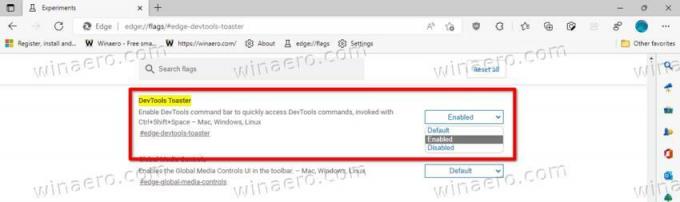
- მოთხოვნისას გადატვირთეთ ბრაუზერი.

- ახლა, სწრაფი ბრძანებების ზოლის გასახსნელად დააჭირეთ Ctrl + ცვლა + ფართი. ალტერნატიულად, გახსენით მენიუ (ალტ + ფ) და აირჩიეთ მეტი ინსტრუმენტები > სწრაფი ბრძანებები.
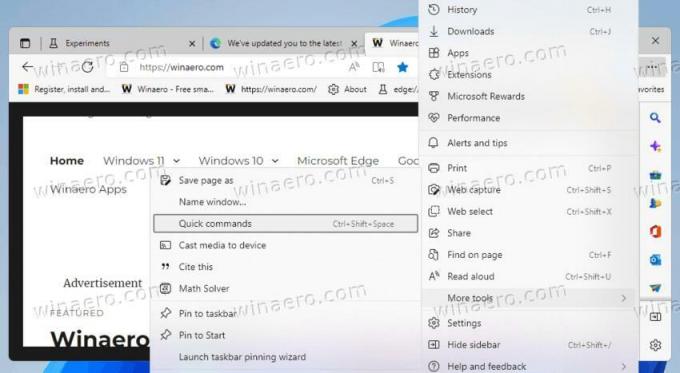
ახლა ჩაწერეთ ზოგიერთი ფუნქციის სახელი, მაგ. ისტორია, რომ ნახოთ ხელმისაწვდომი ვარიანტები, როგორიცაა „დათვალიერების ისტორიის გასუფთავება“.
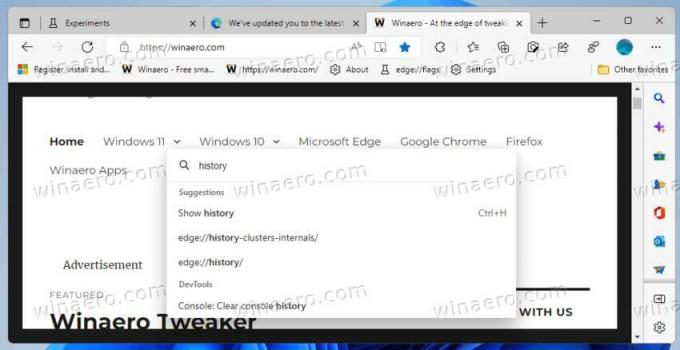
შეგიძლიათ შეინახოთ ვებგვერდი ფაილში, გახსნათ ახალი ჩანართი, გაასუფთავოთ ქუქიები და ა.შ. მიუხედავად იმისა, რომ Edge არ უჭერს მხარს ყველა ფუნქციას სწრაფი ბრძანებების საშუალებით, ბრაუზერის ხელსაწყოების და პარამეტრების გაშვების ეს მეთოდი მაინც საკმაოდ გამოსადეგია.

Quick Commands არ არის ერთადერთი სიახლე Canary build of Edge-ში. Microsoft ამოწმებს დამატებით გზას დახურეთ ჩანართები ორმაგი დაწკაპუნებით. ეს არის ახალი არჩევითი ხელმისაწვდომობის ფუნქცია.
მადლობა @Leopeva64 წვერისთვის.
თუ მოგწონთ ეს სტატია, გთხოვთ გააზიაროთ იგი ქვემოთ მოცემული ღილაკების გამოყენებით. ეს თქვენგან ბევრს არ წაგართმევთ, მაგრამ ეს დაგვეხმარება ზრდაში. Მადლობა მხარდაჭერისთვის!

